Самсунг Galaxy — один из самых популярных смартфонов на рынке, и многие пользователи задаются вопросом, как научиться пользоваться им во всей его полноте. Один из важных аспектов использования Galaxy — это синхронизация с компьютером. Синхронизация — это процесс обмена информацией между устройствами с целью сохранения и обновления данных на обоих устройствах.
Для синхронизации Samsung Galaxy с компьютером необходимо использовать приложение Kies. Kies — это официальное программное обеспечение от Samsung, которое позволяет синхронизировать ваше устройство с компьютером. С его помощью вы сможете передавать файлы, обновлять программное обеспечение и резервировать важные данные.
Как синхронизировать Samsung Galaxy с компьютером с помощью Kies? Сначала вам необходимо скачать и установить приложение на свой компьютер. После установки подключите свой смартфон к компьютеру с помощью USB-кабеля. Запустите приложение Kies и следуйте инструкциям на экране для настройки синхронизации.
Синхронизация Samsung Galaxy с компьютером: пошаговая инструкция
Если вы хотите полностью использовать все возможности своего Samsung Galaxy и удобно пользоваться им, вам необходимо настроить синхронизацию с компьютером. Синхронизация позволяет передавать данные между устройствами и обновлять информацию без необходимости делать это вручную. Для синхронизации Samsung Galaxy с компьютером вам понадобится программа Kies.
Шаг 1. Скачайте и установите программу Kies на ваш компьютер. Kies — это официальное программное обеспечение от Samsung, которое позволяет синхронизировать ваше устройство с компьютером.
Шаг 2. Подключите Samsung Galaxy к компьютеру с помощью USB-кабеля. Убедитесь, что у вас установлены все необходимые драйверы для вашего устройства.
Шаг 3. Запустите программу Kies на вашем компьютере. Приложение автоматически обнаружит ваше устройство и отобразит его на экране компьютера.
Шаг 4. В главном окне программы Kies выберите тип данных, которые вы хотите синхронизировать с компьютером. Вы можете выбрать контакты, фотографии, видео, музыку и многое другое.
Шаг 5. Нажмите на кнопку Синхронизировать и дождитесь завершения процесса синхронизации. Важно не отключать устройство от компьютера до завершения процесса.
Теперь вы знаете, как синхронизировать Samsung Galaxy с компьютером с помощью программы Kies. Пользуйтесь этой инструкцией, чтобы удобно передавать данные между вашим устройством и компьютером и обновлять информацию в автоматическом режиме.
Почему важно синхронизировать Samsung с компьютером: основные преимущества
В современном мире, где мобильные устройства стали неотъемлемой частью нашей жизни, синхронизация Samsung Galaxy с компьютером становится все более важным процессом. Регулярная синхронизация позволяет пользователю пользоваться полным потенциалом своего устройства и существенно упрощает его использование.
1. Доступ к данным в любое время

Синхронизация Samsung с компьютером с помощью программы Kies позволяет сохранить все данные с устройства и иметь к ним доступ в любой момент. Никаких проблем с резервными копиями или потерей важной информации — все лежит на компьютере и может быть легко восстановлено.
2. Удобное управление контактами и сообщениями
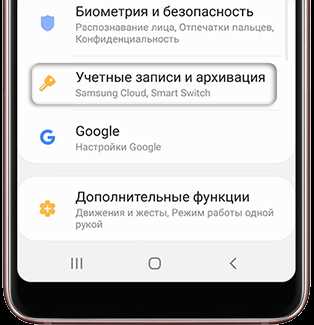
С помощью синхронизации Samsung с компьютером можно легко управлять своими контактами и сообщениями. Благодаря этому вы можете редактировать, добавлять и удалять контакты, а также сохранять важные сообщения. Это особенно полезно в случае потери или повреждения телефона.
Кроме того, синхронизированные контакты и сообщения могут быть легко экспортированы в другие приложения или службы, что позволяет вам использовать их на разных устройствах без необходимости вручную вводить все данные снова.
Samsung Kies: как пользоваться программой для синхронизации
Вот пошаговая инструкция, как пользоваться программой Samsung Kies:
Шаг 1: Установка программы
- Скачайте программу Samsung Kies с официального веб-сайта Samsung.
- Запустите загруженный установочный файл и следуйте инструкциям на экране, чтобы установить программу на компьютер.
Шаг 2: Подключение устройства Samsung Galaxy
Подключите ваше устройство Samsung Galaxy к компьютеру с помощью USB-кабеля. Убедитесь, что кабель правильно подключен как к компьютеру, так и к устройству.
Шаг 3: Открытие программы Samsung Kies
Запустите программу Samsung Kies на вашем компьютере. Ваше устройство должно быть автоматически обнаружено программой.
Шаг 4: Выбор данных для синхронизации
После того, как устройство было успешно подключено, вы сможете выбрать категории данных, которые вы хотите синхронизировать между устройством и компьютером. Samsung Kies предоставляет возможность синхронизировать контакты, календарь, фотографии, видео, музыку и другие данные.
Шаг 5: Синхронизация данных
После того, как вы выбрали необходимые категории данных, нажмите кнопку Синхронизировать, чтобы начать процесс синхронизации. Дождитесь завершения процесса перед отключением устройства от компьютера.
Программа Samsung Kies позволяет легко и удобно синхронизировать данные между устройством Samsung Galaxy и компьютером. Следуя этой инструкции, вы сможете легко настроить синхронизацию и сохранить ваши данные безопасными и доступными на обоих устройствах.
Беспроводная синхронизация Samsung Galaxy с компьютером: возможности и методы
Чтобы начать пользоваться Kies, необходимо скачать и установить его на компьютер. После установки, подключите Samsung Galaxy к компьютеру с помощью USB-кабеля. Запустите программу Kies и дождитесь, пока она распознает ваше устройство.
К счастью, Kies также предлагает беспроводной способ синхронизации. Для этого у вас должно быть включено подключение Wi-Fi на смартфоне и компьютере, и оба устройства должны находиться в одной локальной сети. Затем следуйте указаниям на экране, чтобы запустить беспроводную синхронизацию через Kies.
Кроме Kies, существуют и другие способы беспроводной синхронизации Samsung Galaxy с компьютером. Например, вы можете использовать облачные хранилища, такие как Google Drive или Dropbox, чтобы хранить и обновлять свои данные. Просто загрузите приложение облачного хранилища на свой смартфон, зарегистрируйтесь и загрузите необходимые файлы. Затем войдите в свою учетную запись с компьютера и получите доступ к файлам на удаленном сервере.
Также существуют приложения-передатчики файлов, которые позволяют обмениваться данными между смартфоном и компьютером через Wi-Fi. Одним из популярных приложений является AirDroid. Это приложение позволяет управлять смартфоном с компьютера, отправлять и получать файлы, просматривать уведомления и многое другое.
В результате, синхронизация Samsung Galaxy с компьютером стала очень удобной и доступной. Благодаря приложениям, таким как Kies, облачные хранилища и приложения-передатчики файлов, вы можете легко передавать и обновлять данные между устройствами. Выберите наиболее удобный метод для себя и наслаждайтесь синхронизацией между Samsung Galaxy и компьютером.
Синхронизация контактов Samsung Galaxy с программой на компьютере
Если вы хотите пользоваться своим Samsung Galaxy на полную мощность, вам необходимо синхронизировать его с компьютером. В частности, синхронизация контактов позволяет вам иметь доступ к вашему списку контактов с любого устройства, подключенного к вашей учетной записи. Для синхронизации контактов Samsung Galaxy с программой на компьютере вам понадобится программа Kies.
Шаги по синхронизации очень просты:
1. Установите программу Kies на ваш компьютер. Вы можете скачать Kies с официального веб-сайта Samsung.
2. Подключите свой Samsung Galaxy к компьютеру при помощи USB-кабеля.
3. Запустите программу Kies на компьютере и дождитесь, пока программа обнаружит ваше устройство.
4. В программе Kies выберите раздел Контакты.
5. Нажмите на кнопку Синхронизировать или Обновить, чтобы начать синхронизацию контактов между вашим Samsung Galaxy и программой на компьютере.
6. Дождитесь завершения синхронизации. Программа Kies покажет вам прогресс синхронизации и уведомит вас о ее успешном завершении.
Теперь ваши контакты Samsung Galaxy синхронизированы с программой на компьютере, и вы можете легко управлять ими при помощи этой программы.
Как передавать файлы между Samsung Galaxy и компьютером: синхронизация данных
Как синхронизировать Samsung Galaxy с компьютером с помощью Kies?
1. Установите Kies на свой компьютер. Это можно сделать, скачав программу с официального сайта Samsung.
2. Подключите свой Samsung Galaxy к компьютеру с помощью USB-кабеля.
3. Запустите программу Kies и дождитесь, пока она обнаружит ваше устройство.
4. После того как устройство будет найдено, вы сможете синхронизировать данные между своим Samsung Galaxy и компьютером.
Как пользоваться программой Kies для синхронизации данных?
1. Передача файлов: в программе Kies перейдите на вкладку Файлы и выберите нужные файлы на вашем компьютере. Затем перетащите их на ваше устройство.
2. Сохранение данных: в Kies вы можете создать резервную копию контактов и календарей с вашего Samsung Galaxy и сохранить их на компьютере.
3. Обновление контактов и календарей: если у вас есть новые контакты или события в календаре на вашем компьютере, вы можете обновить их на вашем устройстве с помощью Kies.
Таким образом, с помощью программы Kies вы сможете легко и удобно синхронизировать данные между своим Samsung Galaxy и компьютером. Вы сможете передавать файлы, сохранять данные и обновлять контакты и календари на обоих устройствах.
Samsung Smart Switch: простой и удобный способ синхронизации
Для того чтобы воспользоваться этим удобным инструментом, вам необходимо скачать и установить его на свой компьютер. После этого вам будет предложено подключить свой Samsung Galaxy к компьютеру с помощью USB-кабеля.
Как только ваше устройство будет подключено, вы сможете выбрать, какие данные вы хотите синхронизировать между вашим телефоном и компьютером. Вы можете передавать контакты, фотографии, видео, музыку, сообщения и многое другое. Кроме того, вы также можете создать резервную копию всех данных на своем устройстве, чтобы не потерять их в случае сбоя или потери устройства.
Также важно отметить, что Samsung Smart Switch может работать не только с последними моделями Samsung Galaxy, но и с более старыми. Даже если у вас устаревшая модель телефона, вы все равно сможете воспользоваться этим инструментом для синхронизации ваших данных.
Если вы использовали ранее программу Samsung Kies для синхронизации вашего Samsung с компьютером, то Samsung Smart Switch является ее последней версией, и он может использоваться вместо нее. Обновление до Smart Switch обеспечит вам более удобный и эффективный способ синхронизации ваших данных.
Так что, если вы хотите синхронизировать свой Samsung Galaxy с компьютером, рекомендуется воспользоваться Samsung Smart Switch. Этот инструмент предлагает простое и интуитивно понятное пользовательское интерфейс, а также много возможностей для синхронизации и резервного копирования ваших данных.